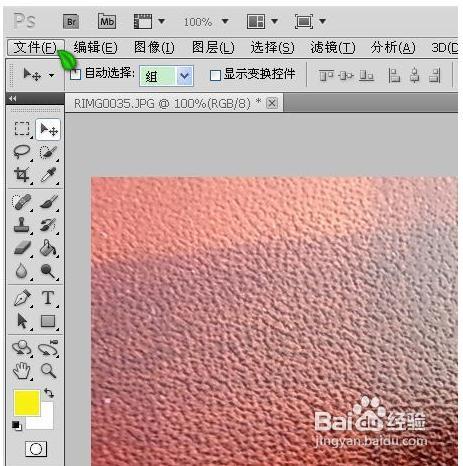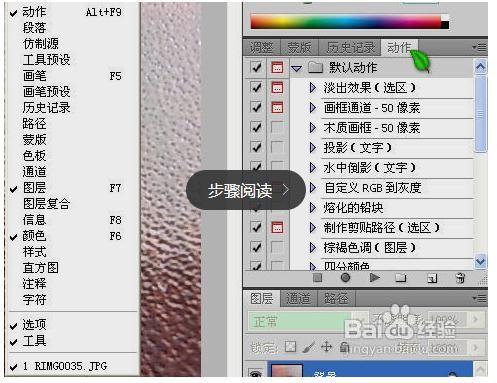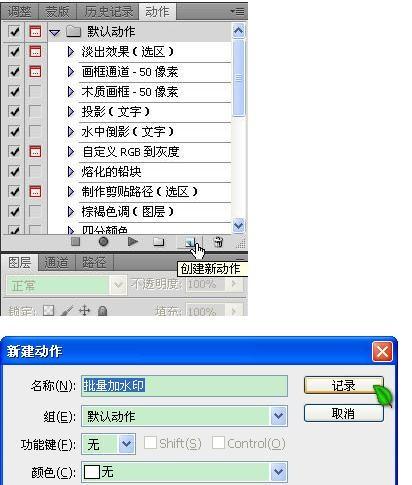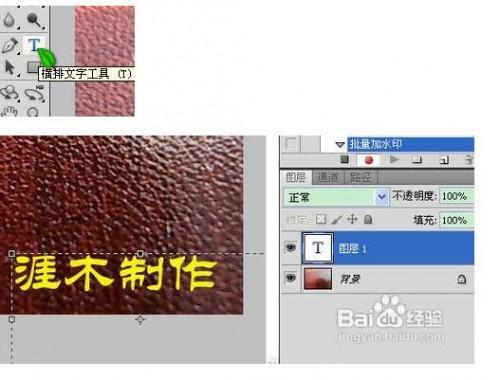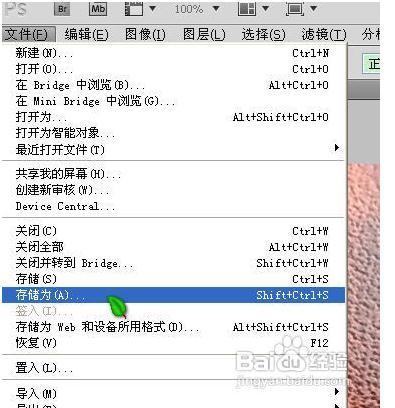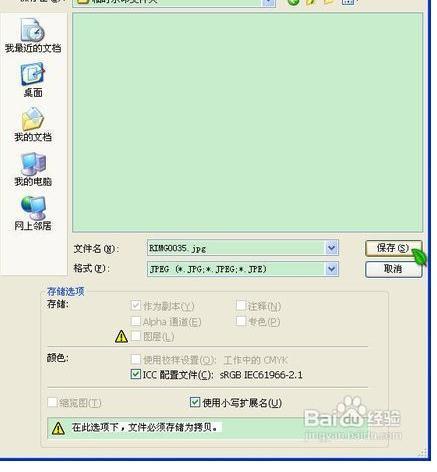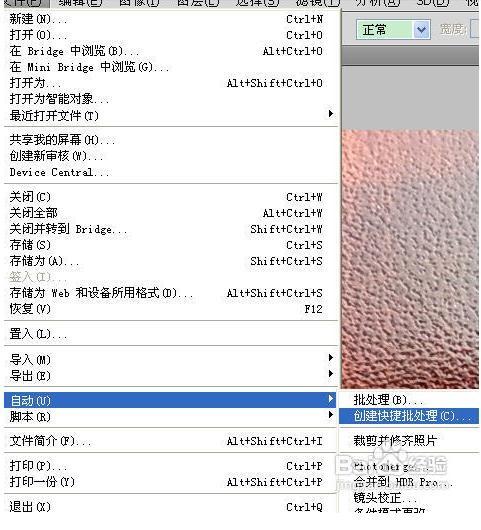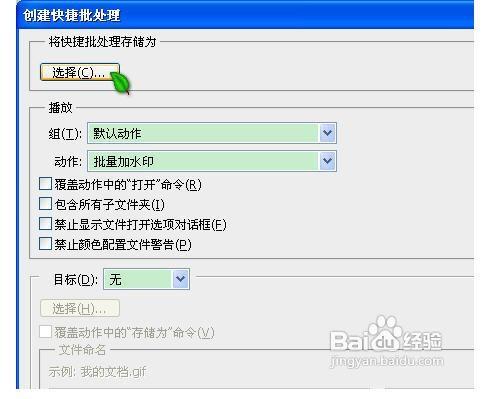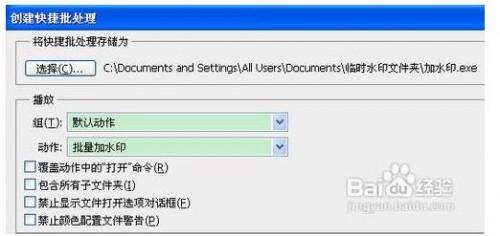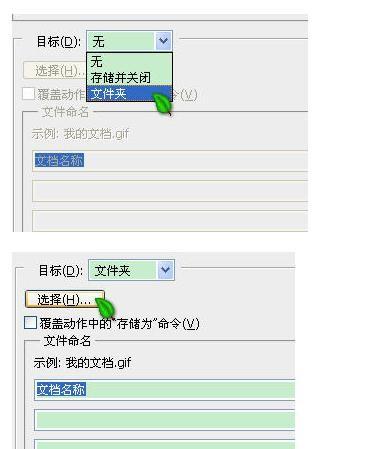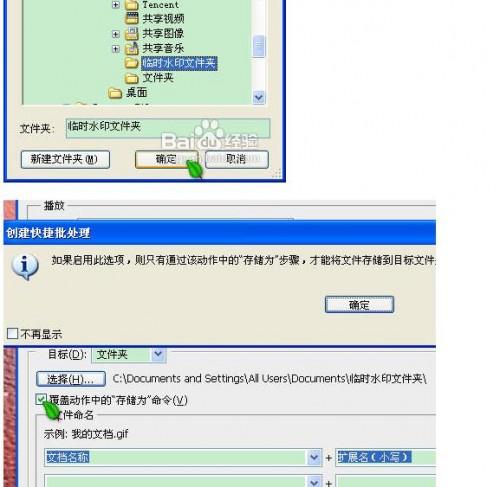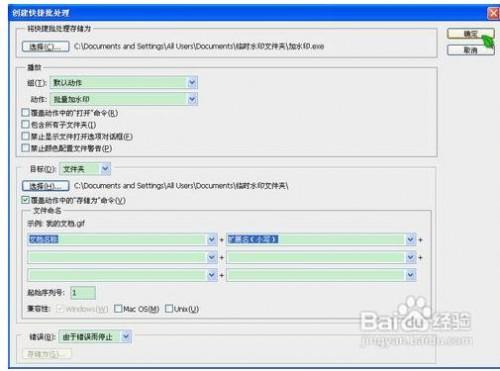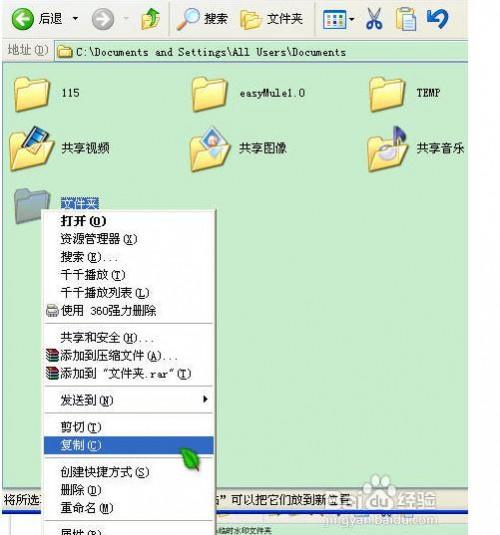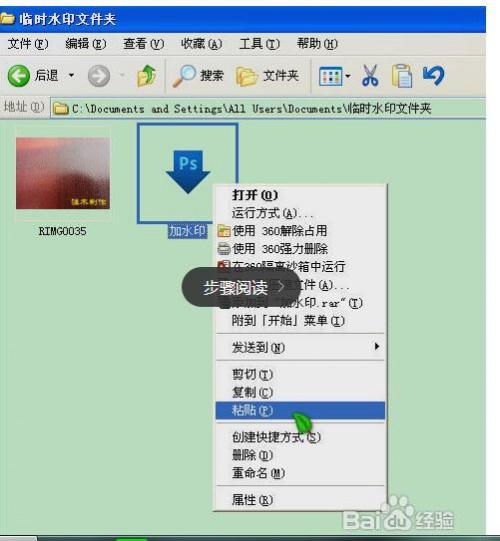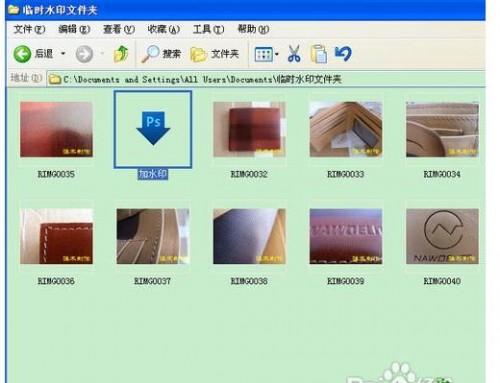怎样用Photoshop给图片批量加水印? ps给图片批量添加水印
来源: 最后更新:24-01-01 12:15:15
-
1、用Photoshop打开一张图片,在“窗口”菜单下,点选“动作”。
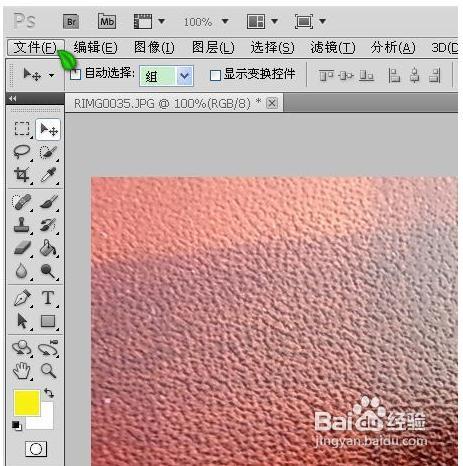
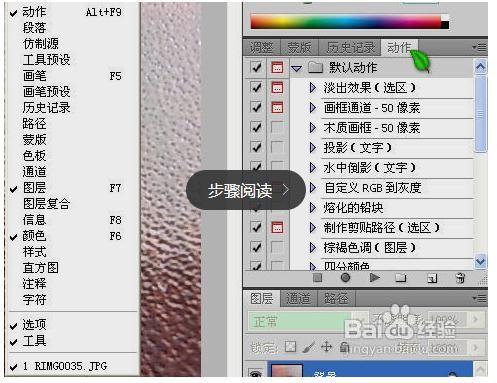
2、在“动作”面板中选“新建动作”。
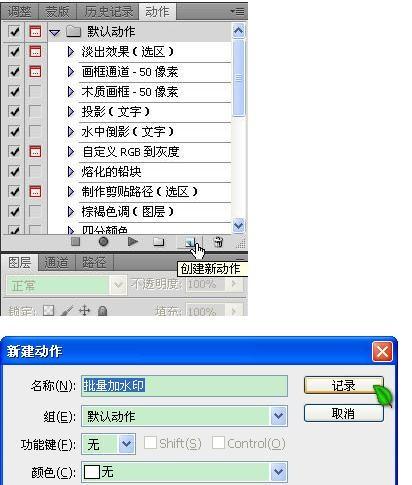
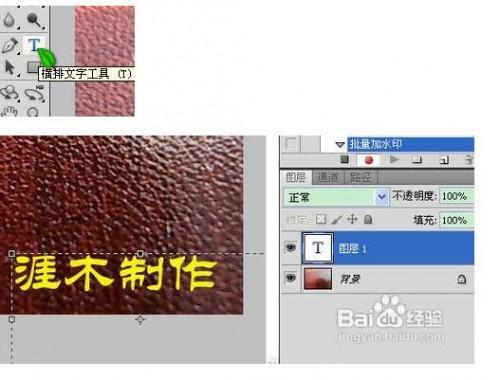
3、确定之后,在“动作”面板中点小红的“录制”按钮。之后输入你要水印的文字。
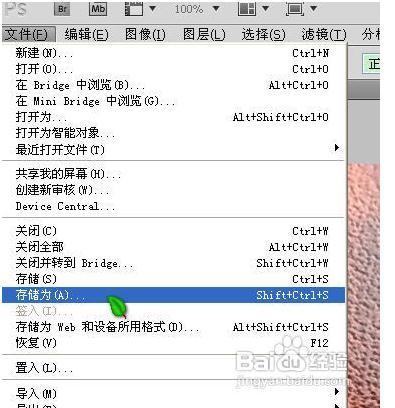
4、点选“文件”菜单中的“储存为”。保存在一个适当的文件夹内。比如小编在这里建了一个“临时水印文件夹”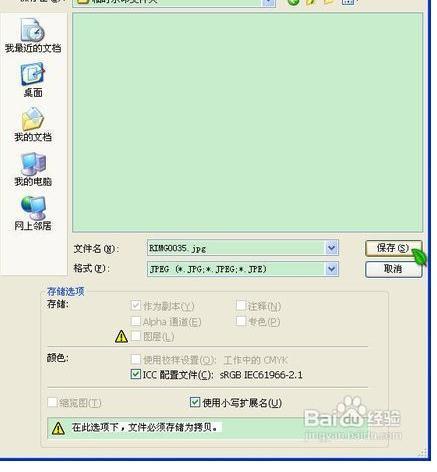
5、保存到其下。点确定。

6、确定之后点选动作面板左下角的“停止”按钮。(“录制”按钮左面)

7、点选菜单栏中“文件”—“自动”—“创建快捷批处理”菜单。
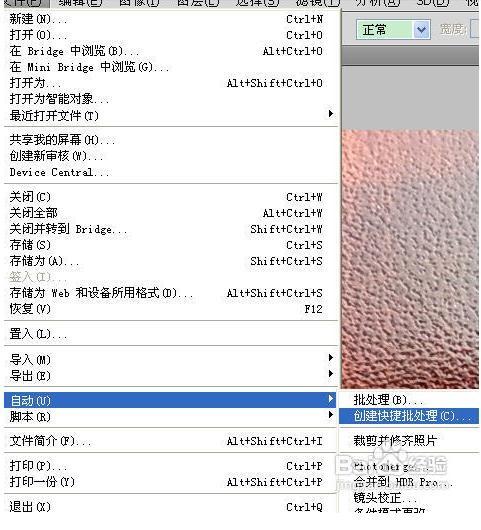
8、点选“将快捷批处理储存为”—“选择”选择你建立的文件夹。比如小编建立的一个“临时水印文件夹”点保存。
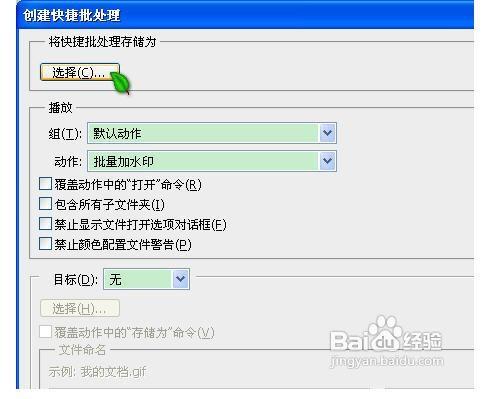
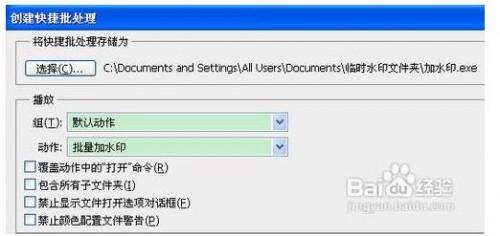

9、再从“目标”那里选择“文件夹”。还是你建立的那个文件夹。同时把“覆盖动作中的储存命令”勾上,点击“确定”。
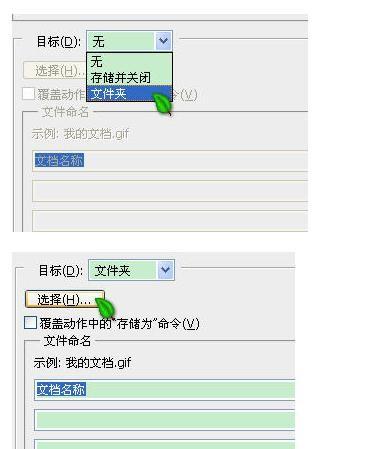
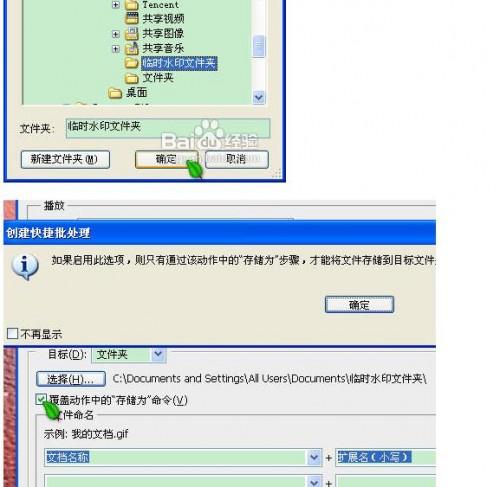
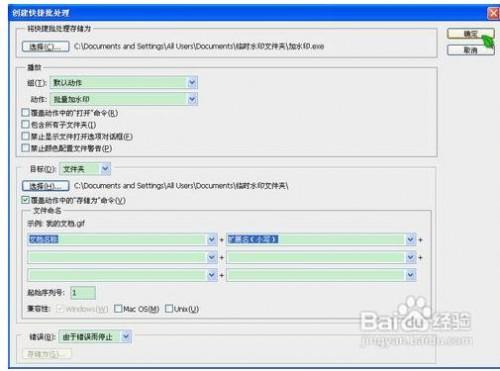
10、选择你要加水印的文件夹(需要加水印的图片所在的位置)。右击鼠标“复制”。
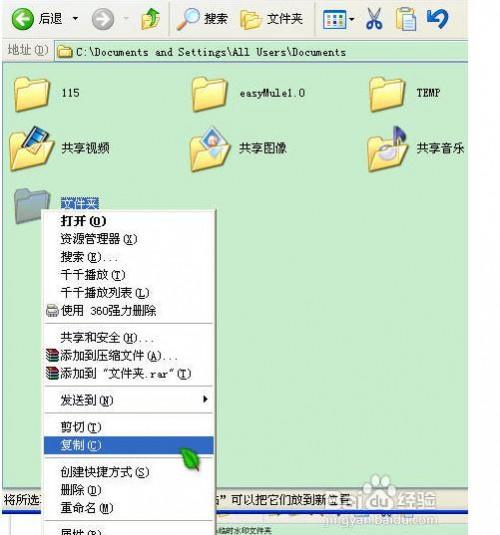
11、粘贴到你建立的那个文件夹下的为“XX.exe”。比如这里的“加水印.exe”的图标下。直接网上粘贴绝对可以。
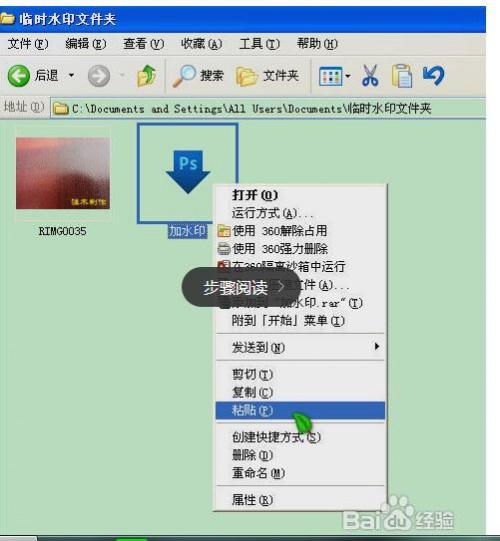
12、等待下好了。最后就生成了带水印的文件。
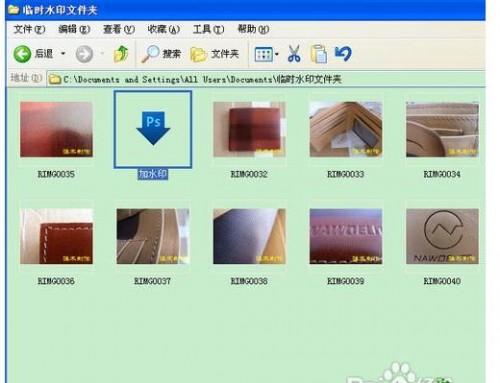


注意:操作过程中Photoshop不能关闭。免责声明:本文系转载,版权归原作者所有;旨在传递信息,其原创性以及文中陈述文字和内容未经本站证实。
- 1
南通地铁二号线起点和终点是哪里(南通地铁二号线途经站最新)
- 2
2024南通元旦音乐会时间+地点+票价 南通音乐节2021
- 3
江苏省考准考证打印时间截止到什么时候?
- 4
2024年普通纪念币发行计划(2024年龙币预约时间最新)
- 5
常州12月普通话考试如何查询电子证书?
- 6
2023年12月常州普通话报名哪天开始? 常州普通话2021年下半年报名
- 7
2023年12月常州普通话报名哪天截止?(2023年12月常州普通话报名哪天截止呢)
- 8
常州永红医院可打流感疫苗吗?(常州永红医院可打流感疫苗吗现在)
- 9
常州经开区流感疫苗接种点+预约方式(常州市流感疫苗接种)
- 10
2024常州灯会儿童画创作展览在哪里? 2021常州灯会还有吗
2023汕尾互联网法律法规知识云大赛参赛指南本次云大赛开赛恰逢2023年全国“宪法宣传周”活动启动,云大赛的竞
在矿难瞒报问题中失职失责!担任县长11年的女厅官被双开 今日(今日腊八) 枢密院十号:“史上首次击落空中预警机”,到底是谁干的? 因在春晚唱了一首歌,他惨遭封杀14年,今身价过亿后无偿捐给祖国热门标签
热门文章
-
五菱宏光s正确换挡步骤是什么 五菱宏光s档位操作 24-01-18
-
腊八节董宇辉停播一天 24-01-18
-
五菱宏光机油压力传感器在什么地方(五菱宏光机油压力感应器在哪里) 24-01-18
-
smartfortwo是什么车 smart forspeed叫啥车 24-01-18
-
冷却液可以加水吗(汽车冷却液可以加水吗) 24-01-18
-
五菱之光后备箱尺寸是多少 五菱之光后备箱高度 24-01-18
-
郑烨测试分数100分 郑烨名字的含义 24-01-18
-
车上蹭了别人的漆妙招 车上蹭上别人的漆怎么办 24-01-18
-
雾天闯红灯会受到处罚吗(雾天闯红灯违法吗) 24-01-18
-
宝马换完电瓶怎么匹配 宝马换完电瓶怎么匹配431电脑 24-01-18